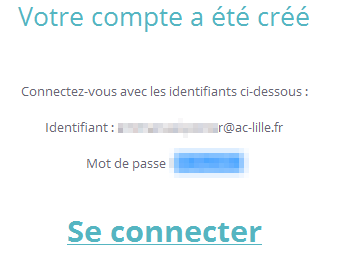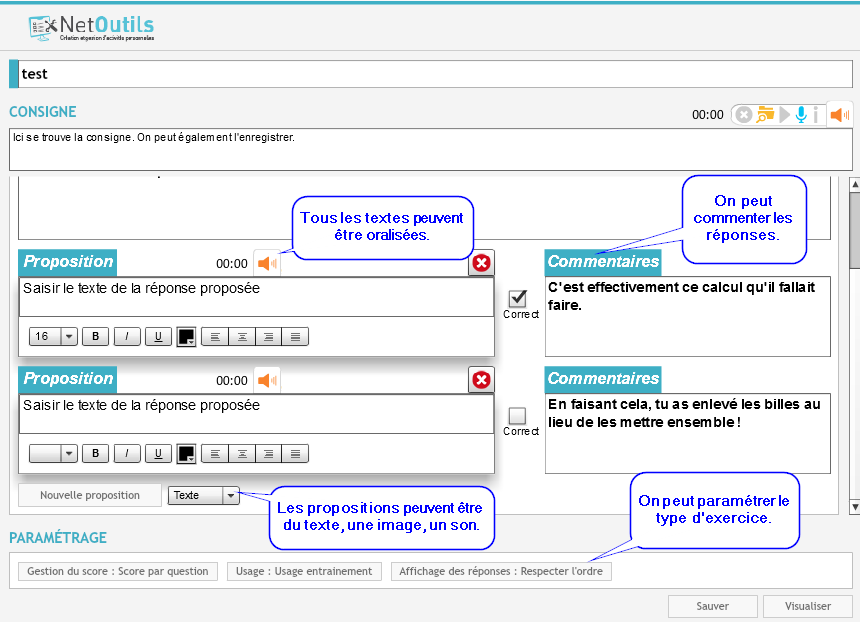NetEduc Cloud fait partie de la nouvelle offre numérique offerte en septembre 2016 par le Ministère. Plus d’informations ici.
NetEduc Cloud permet de travailler les compétences mathématiques des élèves dès le cycle 3, avec quelques ressources utilisables en cycle 2 également.
Il est possible de créer ses leçons, des QCMs, des liens vers d’autres sites à partir de celui-ci.
Création de son compte enseignant
Lors de l’accès à la page https://www.neteduc-cloud.fr, cliquez sur Créer un compte.
 Remplissez les informations demandées. Votre directeur(trice) connaît le numéro UAI de votre école.
Remplissez les informations demandées. Votre directeur(trice) connaît le numéro UAI de votre école.
Une fois cette inscription faite, consultez votre boite académique, vous aurez à cliquer sur un lien de confirmation.
 Une fois validé, vous recevrez un courriel avec vos identifiant et mot de passe.
Une fois validé, vous recevrez un courriel avec vos identifiant et mot de passe.
Utilisation au format vidéoprojecteur ou TBI
C’est le mode le plus simple à utiliser avec le site et un bon début.
Avec votre compte professeur, vous avez accès à un certain nombre de ressources, à rechercher par thème, niveau, type de ressources… Il est possible d’y ajouter vos propres ressources (créées vous-même ou en lien vers d’autres sites). Les parcours sont réservés à plus tard, quand vous vous serez familiarisé avec le site.
Les ressources de type simulation sont intéressantes pour présenter des notions en grand groupe. L’interaction est possible avec le TBI, mais aussi avec un clavier/souris ou pavé tactile sans fil.
Elles permettent les questions/réponses interactives :
Création d’une ressource personnalisée
En cliquant sur Ressource (2), il est possible d’ajouter une ressource personnalisée.
Celle-ci peut être, au choix, un QCM, une page de leçon ou d’exercice, ou encore un lien vers l’extérieur (des exercices Learningapps, par exemple).
Les QCM peuvent être aussi bien textuels qu’imagés ou sonores.
On peut y ajouter un certain nombre d’aide et de support.
Utilisation en salle informatique ou en autonomie (code élève)
Quand vous vous serez familiarisé avec le site, vous pourrez créer une classe, puis assigner des parcours (suite d’exercices, de leçons,etc..) à ceux-ci.
Création d’un parcours
A l’accueil, cliquez sur Mes parcours (3), donnez-lui un nom et une description.
 Vous pouvez ajouter des rubriques (titre non cliquable qui permet de structurer votre parcours : leçon, exercices..) et des pages qui seront, au choix, des ressources de NetCloud, des liens vers des pages internet, des ressources créées par vous-même…
Vous pouvez ajouter des rubriques (titre non cliquable qui permet de structurer votre parcours : leçon, exercices..) et des pages qui seront, au choix, des ressources de NetCloud, des liens vers des pages internet, des ressources créées par vous-même…
Pour ce faire, glisser les étiquettes page ou rubrique dans le parcours.

Exemple de parcours. Pour ajouter page ou rubrique, faire glisser les intitulés du bas dans le parcours.
Une fois vos parcours créés, vous pouvez créer des classes en choisissant “Mon compte” dans votre nom d’utilisateur en haut à droite.
 Là, vous pouvez générer des codes pour chacun de vos élèves (pas d’identifiants requis).
Là, vous pouvez générer des codes pour chacun de vos élèves (pas d’identifiants requis).
 Enfin, dans votre parcours, vous pourrez assigner les élèves concernés. Il est ainsi possible de différencier selon les groupes ou les élèves.
Enfin, dans votre parcours, vous pourrez assigner les élèves concernés. Il est ainsi possible de différencier selon les groupes ou les élèves.